Bemærk!: Vi vil gerne give dig den mest opdaterede hjælp, så hurtigt vi kan, på dit eget sprog. Denne side er oversat ved hjælp af automatisering og kan indeholde grammatiske fejl og unøjagtigheder. Det er vores hensigt, at dette indhold skal være nyttigt for dig. Vil du fortælle os, om oplysningerne var nyttige for dig, nederst på denne side? Her er artiklen på engelsk så du kan sammenligne.
I denne artikel beskrives fordelene ved at bruge elektroniske formularer i stedet for papirbaseret formularer til at indsamle data. Den indeholder også nogle af de bedste fremgangsmåder til at konvertere papirbaseret formularer til Microsoft Office InfoPath-formularskabeloner.
Bemærk!: Hvis din papirbaseret formular er designet i Microsoft Office Word eller Microsoft Office Excel, kan du bruge guiden Importer i InfoPath til hurtigt for at konvertere dokumentet eller projektmappen til en InfoPath-formularskabelon. Hvis formularen er blevet oprettet i et andet program, eller hvis du ikke har adgang til den oprindelige kildefil for formularen, skal du genskabe papirformularen fra bunden i InfoPath.
I denne artikel
Fordelene ved at bruge elektroniske formularer
Der er mange fordele ved at bruge elektroniske formularer i stedet for papirbaseret formularer. Disse fordele omfatter følgende:
Accurate, ensartede data Personer, som ofte skrive oplysningerne i det forkerte sted med papirformularer, eller fejlfortolker instruktionerne for at udfylde formularen. Fejl kan også opstå, når en medarbejder reenters manuelt formulardata i en database eller et andet program. Finde og løse problemer med disse typer dataindtastningsfejl kan være dyrt og mere tidskrævende. InfoPath indeholder et antal automatiseret metoder til at hjælpe brugere med at undgå dataindtastningsfejl. For eksempel kan du bruge formler til automatisk beregning af matematiske værdier for brugerne. Du kan også bruge betinget formatering til at henlede opmærksomheden på brugerens data, eller du kan aktivere stavekontrollen, så brugerne kan foretage stavekontrol før afsendelse af deres formularer. Du kan også automatisk Udfyld felter for brugere ved hjælp af eksisterende data fra en database eller andre datasystem lagerplads. Du kan for eksempel designe en salg formular, der medarbejder oplysningsfelter udfyldes automatisk, når brugerne indtaster deres id-nummer i et felt til medarbejder-ID.
Nemt opdateringer Hvis du vil opdatere en eksisterende formularskabelon, kan du ændre det, genpublicere den og sende den til brugere. Opdater sker automatisk, næste gang, at brugerne åbne en formular, der er baseret på skabelonen. Hvis brugerne arbejder offline, når du publicerer en opdateret formularskabelon, forekommer opdateringen næste gang, de opretter forbindelse til netværket. Brugere typisk Bemærk ikke, at en opdatering til virkelighed, selvom du kan designe formularskabelonen til at advare brugerne.
Indstillinger for arbejdsproces Ved at drage fordel af arbejdsprocesfunktioner i InfoPath, kan du øge den overordnede effektivitet af almindelige forretningsprocesser, hvor dataene er distribueret fra en person til en anden. Arbejdsprocesser kan reducere omkostninger og det aktuelle klokkeslæt, der kræves til at koordinere forretningsprocesser, som project godkendelse eller dokument Gennemse ved at administrere og spore human opgaverne i forbindelse med disse processer. For eksempel Forestil dig en papirbaseret udgift rapportering proces, hvor en medarbejder udfylder en udskrevet udgiftsrapportformular vedhæfter en papir distributionsliste til formularen og sender den derefter gennem via mail til sin chef. Efter godkendelse af rapporten, leder kontrollerer feltet ud for hendes navn på den distributionsliste, og derefter sender rapporten til afdelingen accounting gennem via mail. Hvis Account manager godkender rapporten, udstedes refusion trykkeri. Uger kunne gå mellem den tid, der blev sendt indledende rapporten, og hvornår medarbejderen modtaget sin refusion afkrydsningsfelt. Hvis du bruger InfoPath sammen med Microsoft Office SharePoint Server 2007, kan du automatisere denne type af arbejdsproces, som kan gemme du masser af tid og udgifter.
Integration med andre systemer Du kan integrere formulardata fra InfoPath sammen med andre produkter eller teknologier. For eksempel kan du gemme formulardata i en Microsoft SQL Server-database eller beslutter at baserer designet af din formularskabelon på en webtjeneste, så du kan sende data til en database, der ikke understøttes direkte i InfoPath. InfoPath fungerer med mange andre programmer og -servere i Microsoft Office-systemet, herunder Microsoft Office Outlook, Microsoft Office Excel og Microsoft Office Access. Blandt andet kan du designe og udfylde InfoPath-formularer i e-mails i Outlook, eksportere InfoPath data til Excel-projektmapper, sende InfoPath data til en Access-database eller forespørge efter data fra en SharePoint-liste. Desuden kan udviklere integrere InfoPath-kontrolelementer i de brugerdefinerede business-programmer, der bruges i din virksomhed.
Ekstra sikkerhed Papirformularer er ikke behøver at være sikker. De kan få distribueret forkert eller mistet, som introducerer en potentiel om fremlæggelse af følsomme oplysninger. Sikkerhedsmodel for InfoPath er relateret til sikkerhed tidszone- og niveau indstillinger i Windows Internet Explorer. Disse funktioner er designet til at beskytte brugernes formularer og computere mod usikre handlinger, som at få adgang til eller sende data til en kilde, der ikke er tillid til. InfoPath indeholder ekstra sikkerhedsforanstaltninger, herunder beskytte designet af en formularskabelon, bruge digitale signaturer, administration af visse formularhandlinger som fletter og bidrag og have tillid til formularer, der er installeret på brugernes computere.
Bedste fremgangsmåder til konvertering af papirformularer
Følgende liste beskrives nogle overvejelser skal huske på, når du konverterer papirformularer til InfoPath-formularskabeloner.
-
Brug layouttabeller til at organisere sektioner i formularen Som i en papirformular med, skal du organisere en elektronisk formular, så personer, der udfylder den kan bevæger sig gennem formularen i en logisk måde. I InfoPath, kan du bruge layouttabeller til at organisere kontrolelementer til at adskille én sektion fra en anden og for at holde logoer og andre typer grafik. Desuden giver ved hjælp af layouttabeller dig en ekstra fordel at kunne nemt at justere tekstbokse, afkrydsningsfelter og andre elementer, så formularskabelonen ser professionelle og elegant. I følgende eksempel bruges en layouttabel til at organisere tekstfelter i en sektion på en formularskabelon.
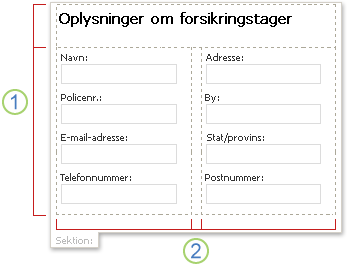
1. denne layouttabel indeholder to rækker.
2. der findes tre kolonner i den anden række. I den midterste kolonne bruges kun til afstandsformål.
-
Overvej at løsninger til valgfrie oplysninger Papirformularer indeholder ofte sektioner, der er reserveret til bestemte kategorier af brugere. En patienter oplysninger formular kan for eksempel på hospitaler indeholde en "til administrative Brug kun" sektion, der er beregnet til at blive udfyldt sygeplejesker eller andre medicinsk personale og ikke efter tålmodig. I InfoPath er der flere måder at tage højde for denne type valgfri oplysninger. En af de bedste måder er at bruge en valgfri sektion, som er et kontrolelement, der indeholder andre kontrolelementer, men vises ikke i formularen, medmindre brugeren vælger at tilføje den. På en status rapport formularskabelon, kan du medtage en valgfri sektion noter. Brugere, der skal tilføjes supplerende noter kan indsætte og udfylde denne valgfri sektion. Alle øvrige deltagere kan lade den sektion, der er skjult.
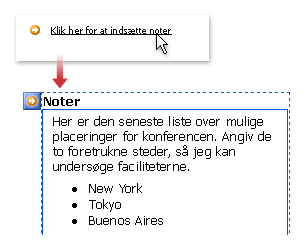
Du kan også bruge betinget formatering til at skjule bestemte felter, medmindre en bestemt betingelse opfyldes i formularen – for eksempel i en formularskabelon til programmet på computeren, kan du skjule et bestemt sæt felter, indtil brugeren markerer en 18 eller ældre afkrydsningsfeltet.
-
Brug gentagne tabeller i stedet for almindelige tabeller Du kan bruge gentagne tabeller at spare plads og tilbyder brugerne en ekstra graden af fleksibilitet, når de udfylder formularen. Når du bruger gentagne tabeller, behøver formularskabelonen til at vise flere tomme rækker, når brugeren åbner den. I stedet brugerne se typisk kun én række og kun tilføje mere, når, og hvis de har brug for.
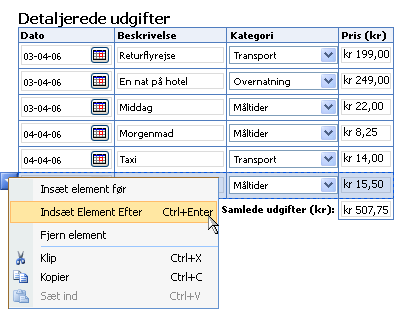
-
Fastslå data skal Før du konverterer formularen papir, skal du beslutte, hvad der i sidste ende skal sker der så med de data, som brugerne kan indtaster i formularen elektronisk. Ved at tænke gennem dine forudgående data behov, før du konverterer formularen papir, kan du se om du har infrastrukturen nødvendige for at oprette formularskabelonen. Eksempelvis hvis brugerne skal kunne hurtigt sende formulardata frem og tilbage, og du ikke behøver at genbruge dataene, derefter du muligvis vil publicere formularskabelonen som en e-mail-meddelelse. Du kan derefter gemme brugerformularer i en InfoPath Forms-mappe i din indbakke. Hvis andre har brug at få adgang til og dele dataene i formularen, kan du vil gemme samlinger af relaterede InfoPath-formularer i biblioteker på en server, der kører Microsoft Windows SharePoint Services. Hvis brugerne skal have adgang til formulardata i andre business-programmer eller systemer, som udgifter rapportering eller accounting programmer, kan du vil gemme dataene i en virksomheds databaser. Dette udføres ofte ved at oprette forbindelse formularskabelonen til en webtjeneste, der fungerer som mellemliggende mellem formularskabelonen og database eller business-systemet.
-
Finde ud af, hvor mange visninger, du skal bruge Du kan oprette forskellige visninger af den samme formularskabelon i InfoPath. En visning er en anden måde at præsentere data i en formularskabelon. Du designer en formularskabelon tilladelse programmet på computeren, kan du bruge én visning for elektriske leverandør til at udfylde en anden visning for modtagelse agent, og en tredje se for investigator der godkender eller afviser programmet. Ved hjælp af visninger, undgå du at skulle designe og vedligeholde flere formularer til den samme forretningsproces.
-
Finde ud af, hvilken type af kontrolelementer, du skal bruge Hvis du har oprettet en papirformular i et program som Word, som er det virkelig ikke er beregnet til design af formularer, bruges du sandsynligvis tekstfelter, afkrydsningsfelter, knapper og måske et par andre kontrolelementer. InfoPath indeholder mere end 30 forskellige kontrolelementer, som du kan føje til formularskabelonen. InfoPath indeholder et antal nye kontrolelementer, som gentagne tabeller, valggrupper og valgfri sektioner ud over standardkontrolelementer som tekstfelter og lister. Disse typer kontrolelementer kan du designer en fleksibel formularskabelon, der giver mulighed for dine brugere. For eksempel i en formularskabelonen for udgiftsrapport, kan du bruge en gentaget tabel til at give brugerne angive så mange valgfri sektioner, som de skal bruge.
-
Overvej at bruge skabelondele til almindelige typer kontrolelementer Hvis du har stort antal papirformularer til at konvertere, kan du søge efter almindelige sektioner og felter, der kan være slået til InfoPath skabelondele sæt. En skabelondel er en del af en formularskabelon, der kan gemmes til genbrug i flere formularskabeloner. En typisk skabelondel består af kontrolelementer og en datakilde og kan også indeholde funktioner som dataforbindelser, datavalidering og regler. Ved at oprette og bruge skabelondele, kan du sikre, at formularskabeloner i din organisation er ensartet i tone, struktur og funktionsmåde. Hr-afdeling kan for eksempel bruge en enkelt kontaktoplysninger skabelondel i alle dens formularskabeloner.
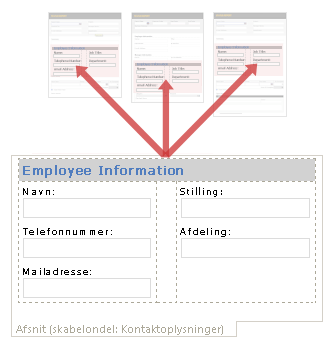
-
Aktivere digitale signaturer Du kan konfigurere formularskabelonen i InfoPath, så brugerne kan logge visse dele af en formular eller hele formularen. Signering af en formular kan godkende en bruger, som den person, der udfyldt formularen, og også hjælper med at sikre, at oplysningerne i formularen ikke er blevet ændret.
-
Brug funktioner, der kan hjælpe brugere med at udfylde formularer I InfoPath, kan du tildele standardværdier for kontrolelementer for at hjælpe brugere med at udfylde formularer hurtigere. I en udgiftsrapport, kan du tildele dags dato som standardværdi for en datovælger. Du kan tildele formler til Subtotal-og totalfelter, så udgifter beregnes automatisk, når brugeren udgifter elementer. Du kan også aktivere stavekontrol, så brugerne kan kontrollere den tekst, de skriver for stavefejl, ligesom de gør i andre Microsoft Office-dokument. Og hvis du vil angive formular-specifikke kommandoer eller Hjælp-indhold, kan du oprette en opgaveruden Brugerdefineret, der vises ud for formularen.










